这篇文章主要讲解了“WPF框架Prism中导航Navigation怎么使用”,文中的讲解内容简单清晰,易于学习与理解,下面请大家跟着小编的思路慢慢深入,一起来研究和学习“WPF框架Prism中导航Navigation怎么使用”吧!
在普遍的业务场景当中, 必不可少的是页面切换, 而Prism就可以使用Navigation功能来进行页面导航, 在不同的场景当中会有各种用法, 例如在切换页面验证、传递参数、返回上一页、返回下一页等功能。
1.注册显示区域
2.注册导航页面
注册视图类型或添加别名, 如果为指定别名,名称默认为当中类型的名称
public class ModuleAModule : IModule
{
public void OnInitialized(IContainerProvider containerProvider)
{
}
public void RegisterTypes(IContainerRegistry containerRegistry)
{
//添加别名 "CustomName"
containerRegistry.RegisterForNavigation<ViewA>("CustomName");
//默认名称 "ViewB"
containerRegistry.RegisterForNavigation<ViewB>();
}
}注册时,指定ViewModel或添加别名。
public class ModuleAModule : IModule
{
public void OnInitialized(IContainerProvider containerProvider)
{
}
public void RegisterTypes(IContainerRegistry containerRegistry)
{
//指定ViewModel
containerRegistry.RegisterForNavigation<ViewA, ViewAViewModel>();
//指定ViewModel并且添加别名
containerRegistry.RegisterForNavigation<ViewB, ViewBViewModel>("CustomName");
}
}正如前面的章节所讲到, Region的注册以及管理、导航等, 我们可以使用IRegionManager接口,所以,我们现在便可以使用该接口实现导航功能, 如下所示:
IRegionManager regionManager = …;
regionManager.RequestNavigate("RegionName", "ViewName");可以注意点, 我们调用了IRegionManager接口的RequestNavigate方法, 并且传递了两个参数:
RegionName: 该参数为注册的区域名称
ViewName: 该参数实际为我们上面注册过的导航页, 字符串类型, 对应的是我们注册页面的nameof
正如,我们想要在导航页前, 传递一些参数, 则可以使用NavigationParameters, 如下所示:
var param = new NavigationParameters();
param.Add("Parameter", param);
_regionManger.RequestNavigate("RegionName", "ViewName", param);
//类似URL地址传递参数
_regionManger.RequestNavigate("RegionName", "ViewName?id=1&Name=xiaoming");当我们使用导航为指定区域注册视图时, 我们怎么控制打开的过程? 所以, 下面我们将讲解一下
INavigationAware接口。
该接口包含3个方法, 每个方法中都包含当前导航的上下文, 如下所示:
public void OnNavigatedTo(NavigationContext navigationContext)
{
}
public bool IsNavigationTarget(NavigationContext navigationContext)
{
return true;
}
public void OnNavigatedFrom(NavigationContext navigationContext)
{
}OnNavigatedTo: 导航完成前, 此处可以传递过来的参数以及是否允许导航等动作的控制。
IsNavigationTarget: 调用以确定此实例是否可以处理导航请求。否则新建实例
OnNavigatedFrom: 当导航离开当前页时, 类似打开A, 再打开B时, 该方法被触发。
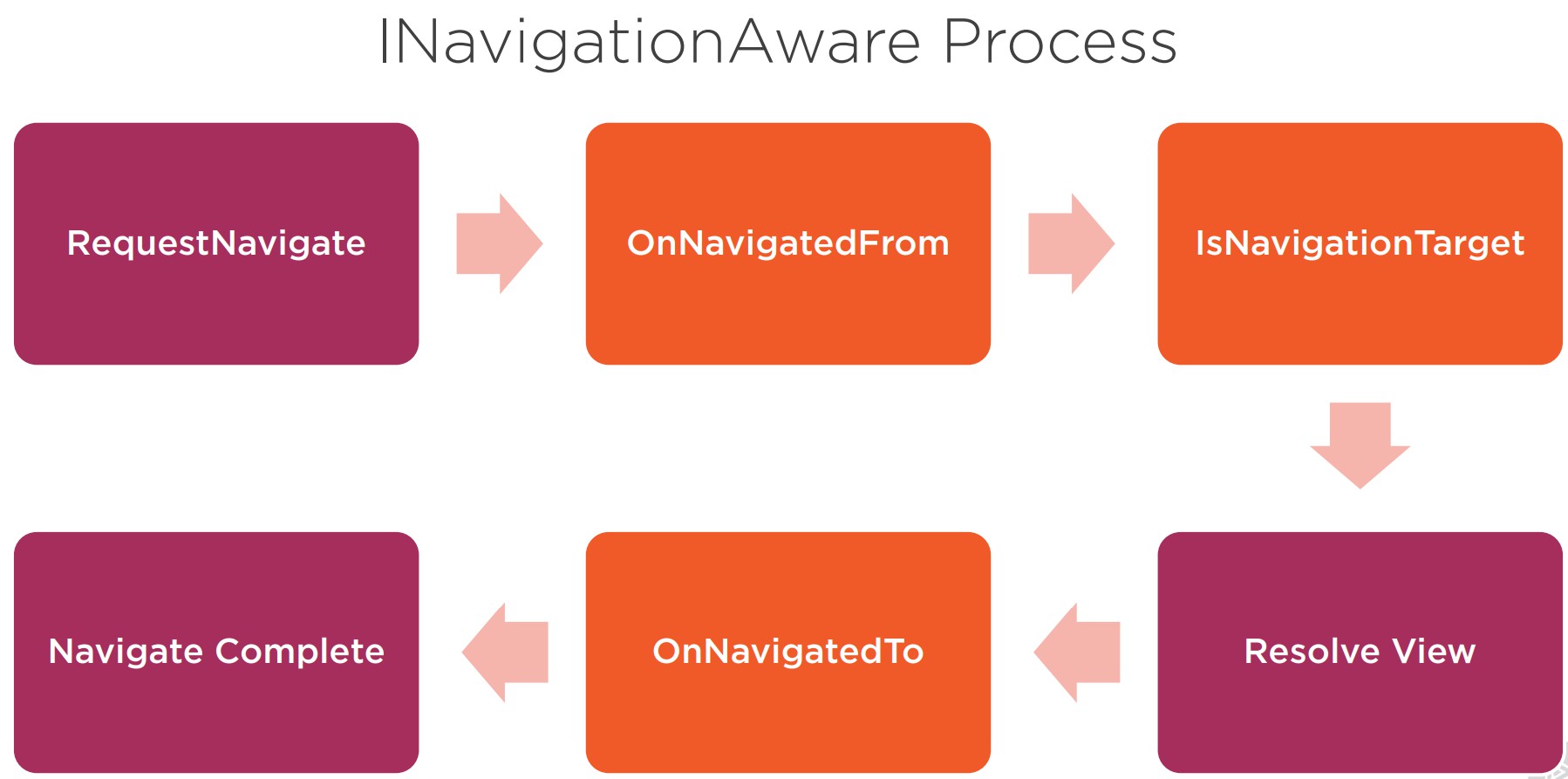
正如上面所描述, 导航中允许我们传递参数, 用于在我们完成导航之前, 进行做对应的逻辑业务处理。这时候, 我们便可以在OnNavigatedTo方法中通过导航上下文中获取到传递的所有参数。如下:
public void OnNavigatedTo(NavigationContext navigationContext)
{
var id = navigationContext.Parameters.GetValue<int>("id");
var name = navigationContext.Parameters["Name"].ToString();
}该接口继承于INavigationAware, 所以, 它多了一个功能: 允许用户针对导航请求进行拦截。
//多了一个回调函数, 该值觉得是否拦截该导航请求
void ConfirmNavigationRequest(NavigationContext navigationContext, Action<bool> continuationCallback);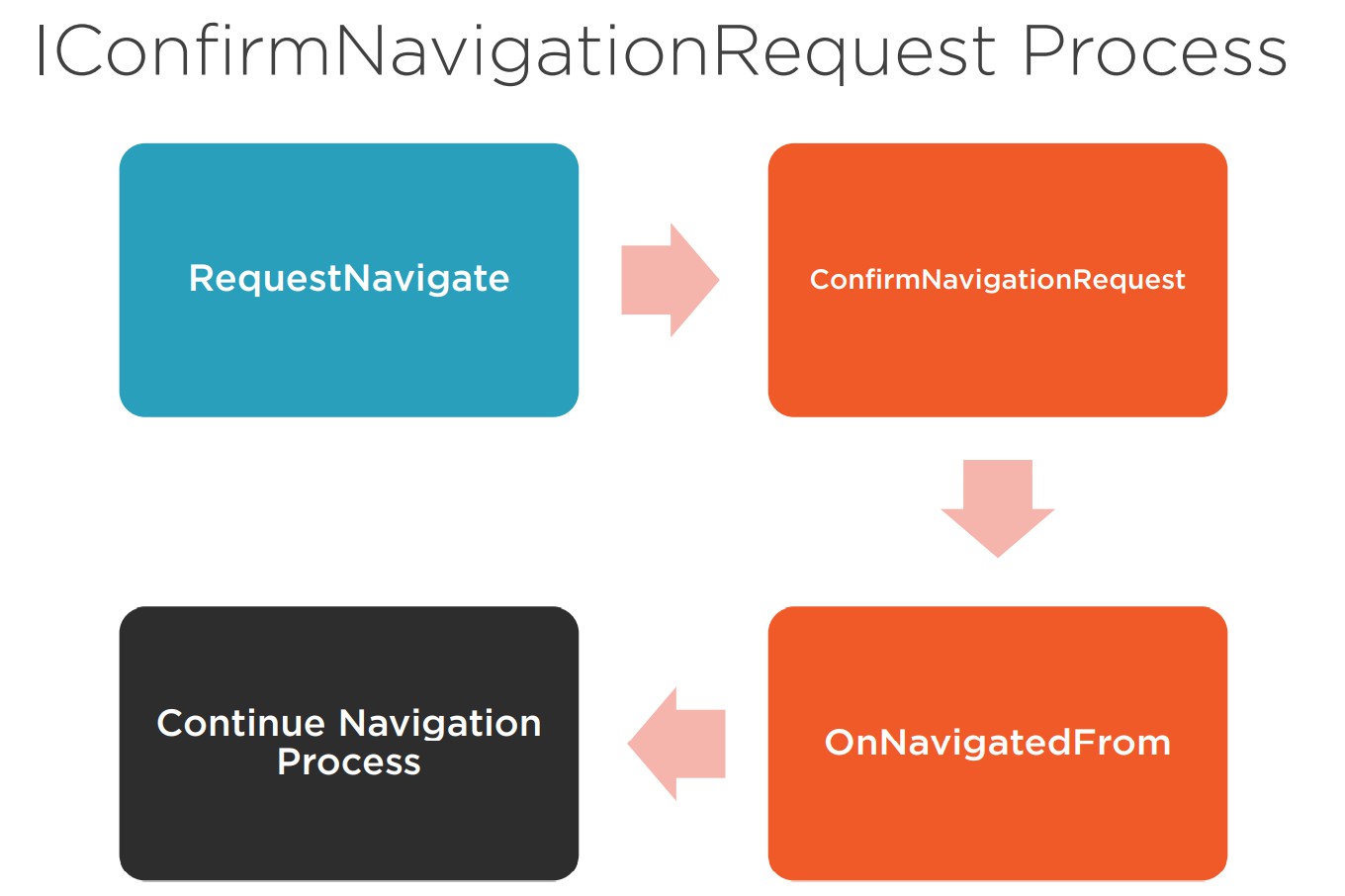
当打开新的导航时, 或许有些情况下你需要经过用户进行确认, 这个时候, IConfirmNavigationRequest接口可以满足需求, 如下:
public void ConfirmNavigationRequest(NavigationContext navigationContext, Action<bool> continuationCallback)
{
bool result = true;
if (MessageBox.Show("确认导航?", "温馨提示", MessageBoxButton.YesNo) == MessageBoxResult.No)
result = false;
//通过回调当前返回的确认结果,决定是否启动该导航
continuationCallback(result);
}导航日志, 其实就是对导航系统的一个管理功能, 理论上来说, 我们应该知道我们上一步导航的位置、以及下一步导航的位置, 包括我们导航的历史记录。以便于我们使用导航对应用程序可以灵活的控制。
该接口包含以下功能:
GoBack() : 返回上一页
CanGoBack : 是否可以返回上一页
GoForward(): 返回后一页
CanGoForward : 是否可以返回后一页
当导航日志当中,包含上一页的历史记录, 如下所示, D的前面有ABC的记录,所以对于D而言, 它可以返回上一页, 所以CanGoBack 为True。
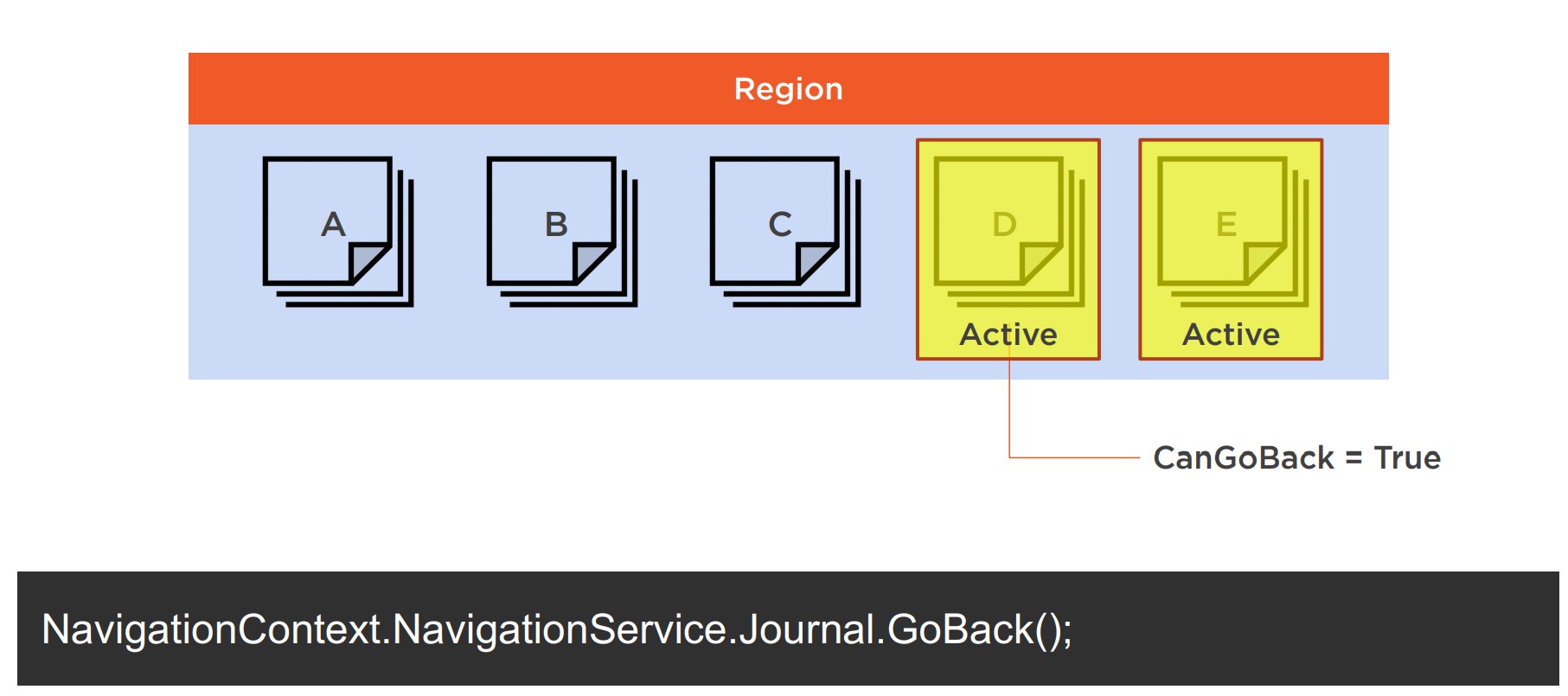
当导航日志当中,包含下一个的历史记录,如下所示,D的后面有E的记录,所以对于D而言,它可以返回下一页,所以CanGoForward 为True。
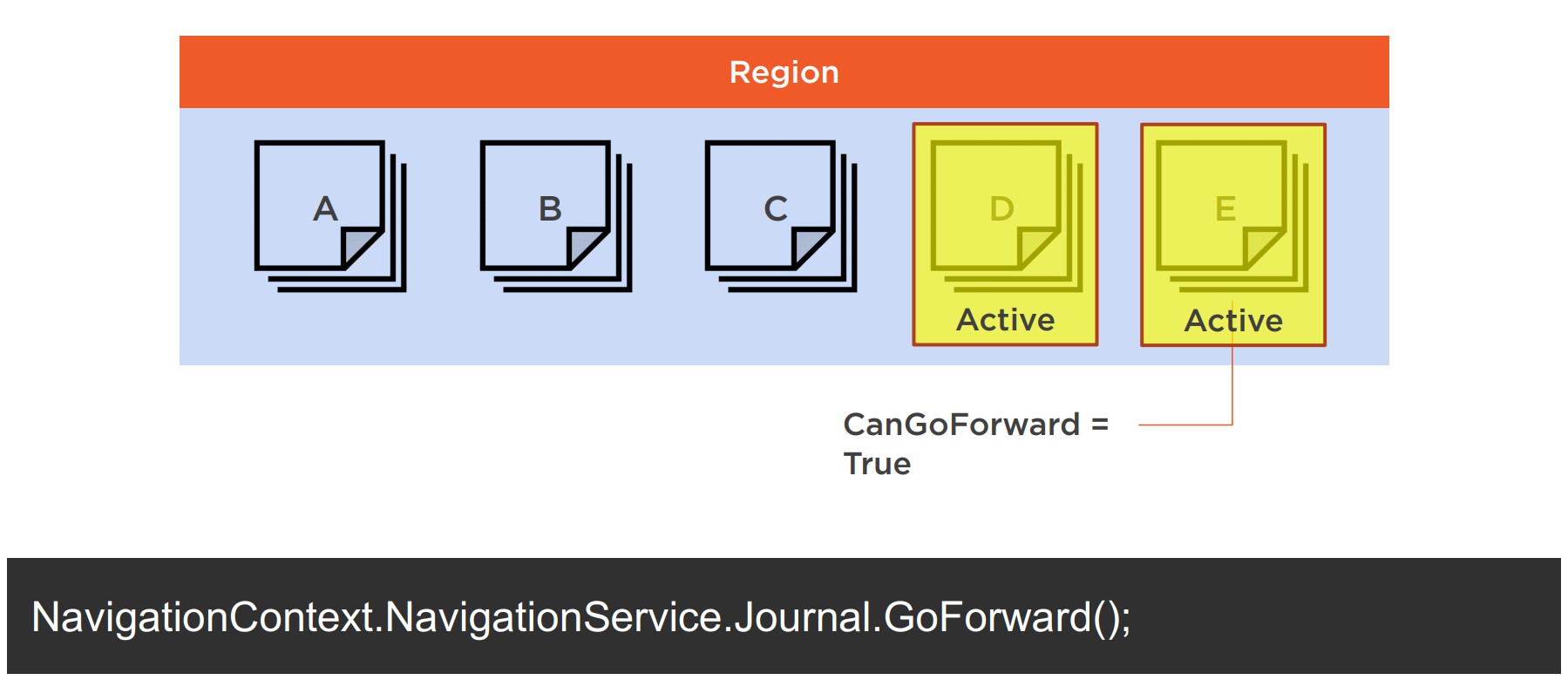
感谢各位的阅读,以上就是“WPF框架Prism中导航Navigation怎么使用”的内容了,经过本文的学习后,相信大家对WPF框架Prism中导航Navigation怎么使用这一问题有了更深刻的体会,具体使用情况还需要大家实践验证。这里是亿速云,小编将为大家推送更多相关知识点的文章,欢迎关注!
亿速云「云服务器」,即开即用、新一代英特尔至强铂金CPU、三副本存储NVMe SSD云盘,价格低至29元/月。点击查看>>
免责声明:本站发布的内容(图片、视频和文字)以原创、转载和分享为主,文章观点不代表本网站立场,如果涉及侵权请联系站长邮箱:is@yisu.com进行举报,并提供相关证据,一经查实,将立刻删除涉嫌侵权内容。